
Dezactivați afișarea prin preferințele sistemului
Prima metodă este probabil cea mai simplă, dar în același timp - nu pentru cei leneși. Pentru că trebuie să faceți o mulțime de clicuri de mouse:
- Accesați "Preferințe sistem".
- Selectați pictograma Expunere Spații.
- Accesați fila Expunere
- Și pentru toate listele derulante, selectați semnul "-" (liniuță sau minus, sau liniuță).
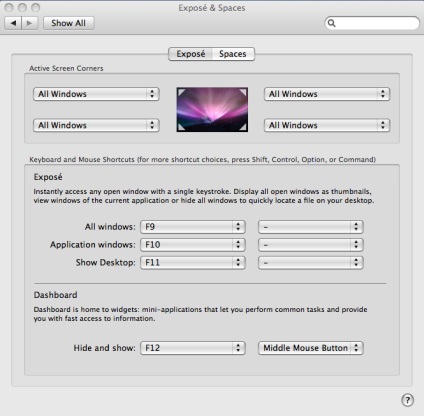
De asemenea, puteți accesa Preferințe sistem> Tastatură> Comenzi rapide de la tastatură și eliminați toate casetele de selectare necesare. Sunt de acord că nu este cel mai rapid și mai convenabil mod, așa că vă sugerez să vă gândiți la alternative.
Terminalul este totul
Ar fi ciudat ca ceva în sistem să nu poată fi deconectat cu ajutorul Terminalului. Cel puțin, Apple a avut grijă de posibilitatea de a dezactiva funcțiile noastre nefolosite prin consola.
Rulați Terminalul prin Spotlight sau din dosarul Aplicații -> Utilitare și executați toate cele trei echipe într-un rând:
- Primul dezactivează Expose: implicit scrie com.apple.dock mcx-expose-disabled -bool true
- Al doilea dezactivează tabloul de bord: setări implicite scrie com.apple.dashboard mcx-disabled -boolean DA
- Iar al treilea este restartarea Dock-ului. Killall Dock
Pentru a permite aceste funcții din nou, trebuie să introduceți următoarele comenzi (după cum puteți vedea, vom schimba variabilele logice adevărate la false și DA la NU):
setările implicite scrie com.apple.dock mcx-expose-disabled -bool false
implicit scrie com.apple.dashboard mcx-disabled -boolean NO
Killall Dock
Metodă alternativă
Dacă doriți să utilizați din când în când Expose și Dashboard, dar este o rușine să atribuiți cheile F9-F12 acestor operații, puteți schimba pur și simplu metoda de acces. Pentru a face acest lucru, ca și în primul caz, mergeți la System Preferences -> Expose Spații -> Expuneți și înainte de a da clic pe lista derulantă, țineți apăsată tasta Command (Cmd). Voila, lângă tastele funcționale a apărut o pictogramă familiară, acum puteți atribui un afișaj desktop combinației de taste Cmd + F11.
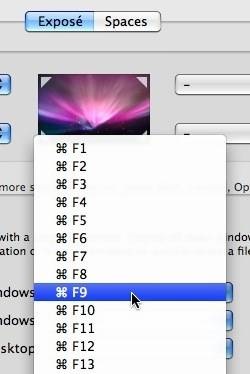
Astfel, noi omorâm două păsări cu o singură piatră: pe de o parte, putem redefini cheile standard, iar pe de altă parte - dacă dintr-o dată este una din funcțiile de care avem nevoie, va fi mereu la îndemână. Principalul lucru este că, în momentul cel mai important, nu uitați butoanele pe care trebuie să le apăsați pe tastatură 😉